블랙박스 후방영상만 따로 저장하는 방법
4채널인 경우 좌우 전후방 영상 분리하여 저장하기
블랙박스 영상화면 캡쳐
Pazera Free MP4 to AVI converter
Pazera Free MP4 video Converter
블랙박스는 회사마다 모두 블랙박스 전용뷰어를 제공하고 있으며, 뷰어로는 전방과 후방영상을 모두 볼 수 있고, 전방영상은 따로 저장할 수가 있으며 후방사진캡쳐는 뷰어에서도 캡쳐버튼을 통해 가능해요. 하지만, 아이나비, 유라이브 등의 블랙박스사는 후방영상 저장을 지원하지 않고 있어요.
이 경우 후방을 따로 저장하려면 번거로운 과정을 거쳐야 해요. 탑싱크라든지 기타 블박의 경우는 이미 후방영상과 전방영상이 따로 저장되기 때문에 뷰어없이도 화질 열화없는 원본 영상을 바로 확인할 수가 있어요.
빨리 아이나비, 유라이브, 기타 후방영상 바로 저장 안시키는, 못시키는 회사 즉, 고객들 귀찮게 하는 블랙박스사는 이용자들의 편의를 위해 개선하시기 바랍니다.
이렇게 후방이 따로 저장되지 않는 블랙박스의 경우 사고가 났을 때 경찰서에 영상을 제출해야 할 상황이 생길 수도 있는데 후방영상이 저장이 안된다? 난감하시겠죠.
물론 팟플레이어에서 영상캡쳐 또는 PC 화면캡쳐프로그램을 이용해서 저장된 파일을 보관하면 되겠지만, 그렇지않아도 후방카메라의 화질은 전방에 비해 안 좋은 경우가 많은데 게다가 캡쳐를 한다? 그럼 한번 더 열화된 화질의 영상을 얻을 수 밖에 없겠죠~
게다가 캡처된 파일은 스마트폰, PC에서의 실행을 전적으로 보장할 수는 없어요.
그래서 캡쳐하지 않고, 블랙박스 영상에서 후방영상만 따로 분리해서 저장하는 건 매우 중요하다고 생각합니다.
하지만, 동영상캡쳐가 가장 편한 방법일 수는 있어요. 화질이 크게 중요하지 않은 사고의 경우는 캡쳐가 가장 빠릅니다. 그냥 캡쳐해서 파일로 저장하세요. 하지만, 화질이 중요한 사고의 경우라면 조금이라도 더 좋은 화질로 파일을 추출하는 게 낫겠죠~
번호판이 잘 안보이는 영상이 있다고 치죠~그럼 이 영상을 수십번, 수백회 본다거나, 확대, 축소를 거듭하다보면 의외로 번호가 추측이 되거나, 흐릿하지만 번호식별이 가능해지는 놀라운 경험을 할 수도 있거든요. 그래서 더더욱 화질이 중요한 것이죠.
대표적인 프로그램으로는 Free Zune Video Converter, Pazera Free MP4 to Avi converter 등의 프로그램들이 있어요.
https://www.pazera-software.com/products/mp4-to-avi-converter/
또 하나 Pazera Free MP4 Video Converter라는 프로그램도 있어요. 이 프로그램의 단점은 4채널에서 후방카메라를 저장해 내지 못한다는 크나큰 단점 뿐만아니라 4채널 중 왼쪽채널을 저장했다고 한다면, 비디오편집프로그램을 통해서 보면, 왼쪽 채널인데도 전방 화면으로 인식되는 엄청난 오류가 있어요. 그래서 2채널의 경우를 제외하곤 절대로 사용하지 마시기 바랍니다.
저는 이중에서 'Free MP4 to AVI Converter'를 이용한 후방영상추출법을 알아볼께요. 위의 링크를 통해 다운로드받아 설치 또는 포터블로 실행해 주시면 됩니다.
설치 후 실행해 보시면 이런 모양을 갖고 있는 프로그램입니다.
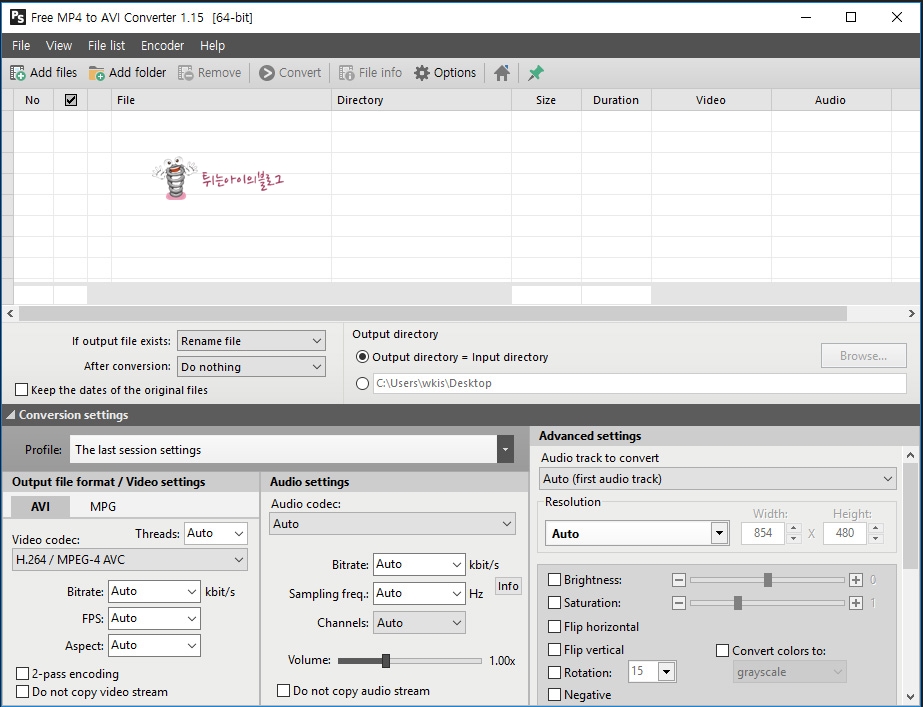
상단의 메뉴 'Add files' 를 눌러 동영상을 불러오세요.
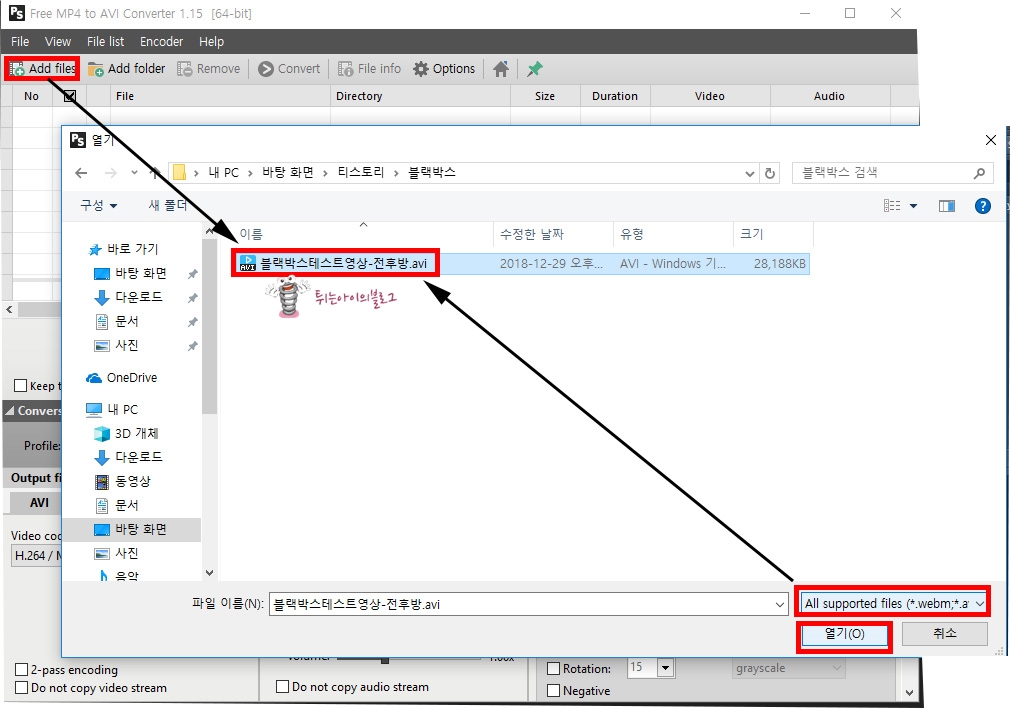
혹 동영상이 안보인다면, 아래와 같이 All supported files...를 선택해주면 해당 동영상이 보이게 됩니다.
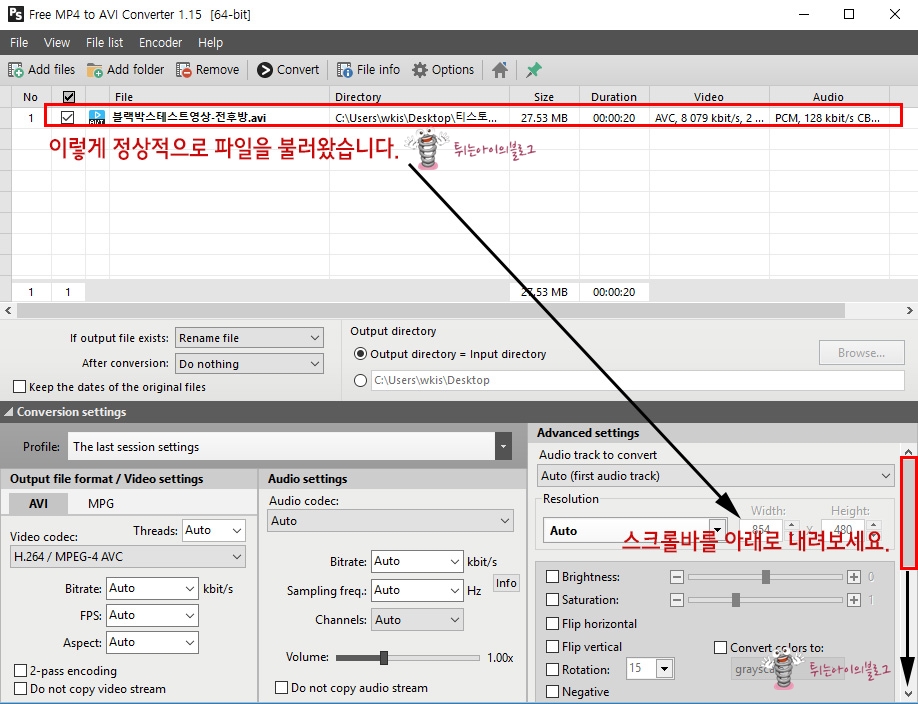
동영상 파일을 불러왔습니다. 동영상에 체크 후에 스크롤바를 아래로 내려보세요.
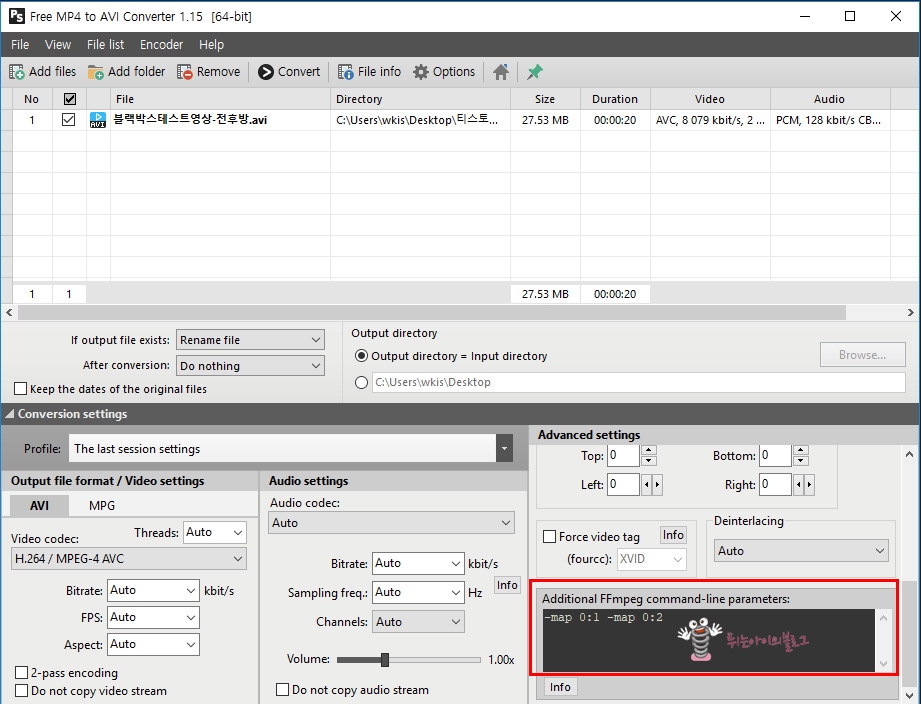
그럼 위와 같이 -map 0:1 -map 0:2 이런 것들이 보이거나 빈 공란일 거에요.
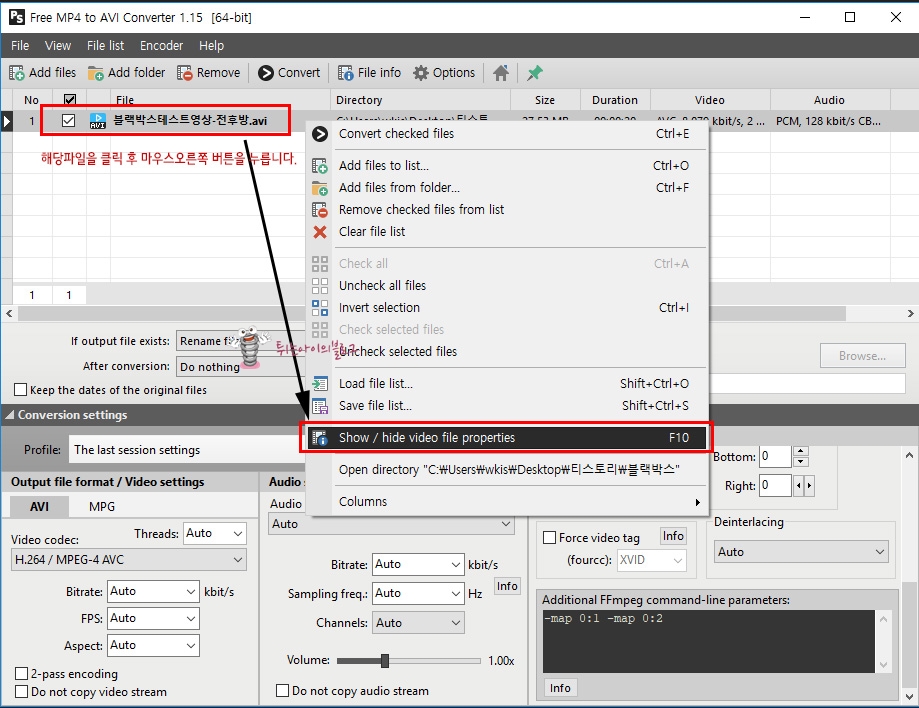
해당 동영상 파일에 체크 후 상단 메뉴 중 File info를 클릭하면, 자세한 stream내역이 보이게 됩니다. 또는 F10키를 누르거나 마우스 오른쪽 버튼을 눌러 Show / hide video file properties 를 클릭해 주세요.
그럼 아래와 같이 동영상에 대한 정보가 가득 나옵니다.
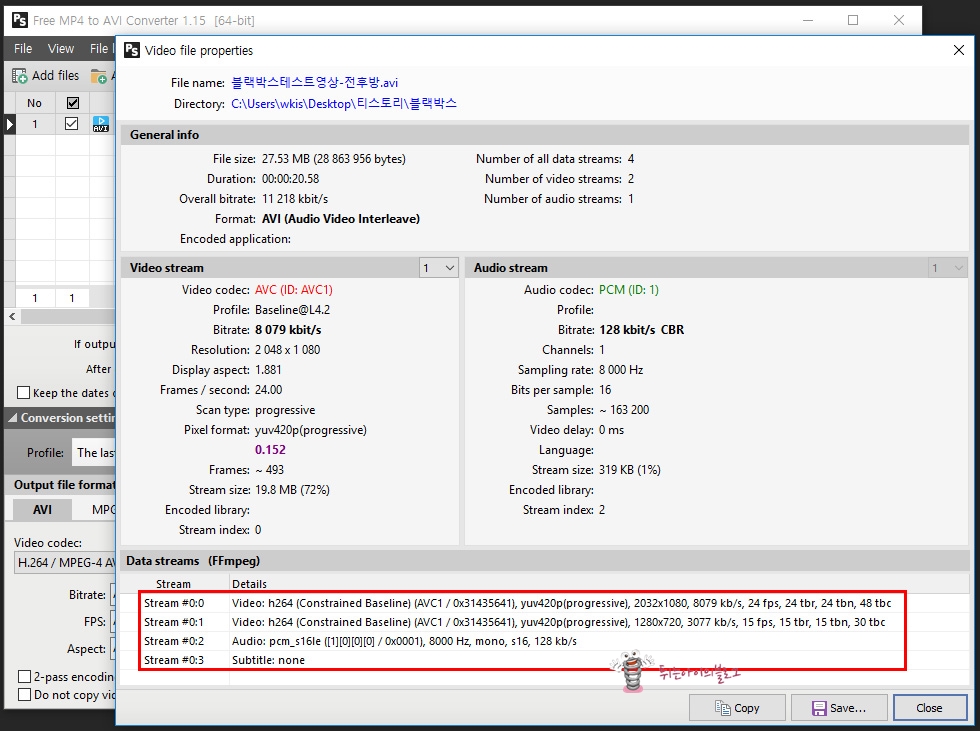
(참고로 블랙박스 기기마다 0:1, 0:2, 0:3, 0:4, 기타 등등의 의미는 서로 다를 수 있습니다.)
Data streams 쪽을 보시면 순서대로 간다고 보시면 되니까 0:0이 전방일 것이고, 0:1이 후방이겠죠. 그리고 0:2는 오디오입니다.
전방영상(0:0)은 2032x1080 24fps 의 동영상이고,후방영상(0:1)은 1280x720 15fps 의 동영상이라는 말이며,
음성(0:2)은 mono, 8000Hz 의 음성파일로 이뤄졌다는 얘기입니다. 0:3은 없는 채널이라는 뜻이에요.
여기서 저는 뜻밖의 사실을 알게 됩니다. 어라!!! 제 차에 장착된 후방카메라가 고작 15프레임 수준밖에 안됐구나를 깨닫게 됩니다. 이런 품질로 저장된 영상은 어차피 추출하더라도 번호판을 전혀 볼 수가 없어요. 그래서 당장 타회사껄로 바꾸기로 결정하게 됩니다.
저의 말을 들으시고 반문하시는 분 계실 껍니다. 스마트폰에서 보니 엄청 화질이 좋던데라고요. 작은 폰으로 보니까 선명해 보이는 것입니다. 그리고 블랙박스의 디스플레이를 통해서 보더라도 마치 후방영상이 매우 화질이 좋아 보이는 듯 착각할 만큼 선명하게 보입니다. 절대 그건 화면일 뿐입니다. 만약, 보이는 화면과 똑같은 고화질의 파일로 저장된다면 얼마나 좋을까요. 열화가 분명 존재합니다. 특히 후방은 매우 심각합니다.
이제 다시 본론으로 가보겠습니다.
그럼 후방영상 저장시에는 Stream #0:1이 후방인걸 알았으니 -map 0:1 을 적어주면 됩니다.
만약 음성까지 저장하려면 Stream #0:2쪽이 Audio로 되어 있으니 -map 0:2를 추가해주면 되는 것입니다.
4채널의 경우라면 아래처럼 더 많은 정보가 있겠지요.
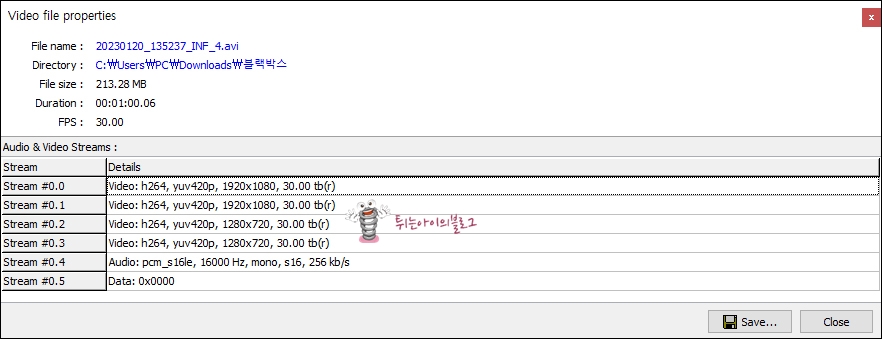
0:0은 전방, 0:1은 후방, 0:2와 0:3이 좌우측 영상이 되겠네요. -map 0:2, -map 0:3...Audio가 0:4이네요. -map 0:4
다시 본론으로요...
그럼 창을 닫고 아까 화면으로 다시 돌아가 볼께요.
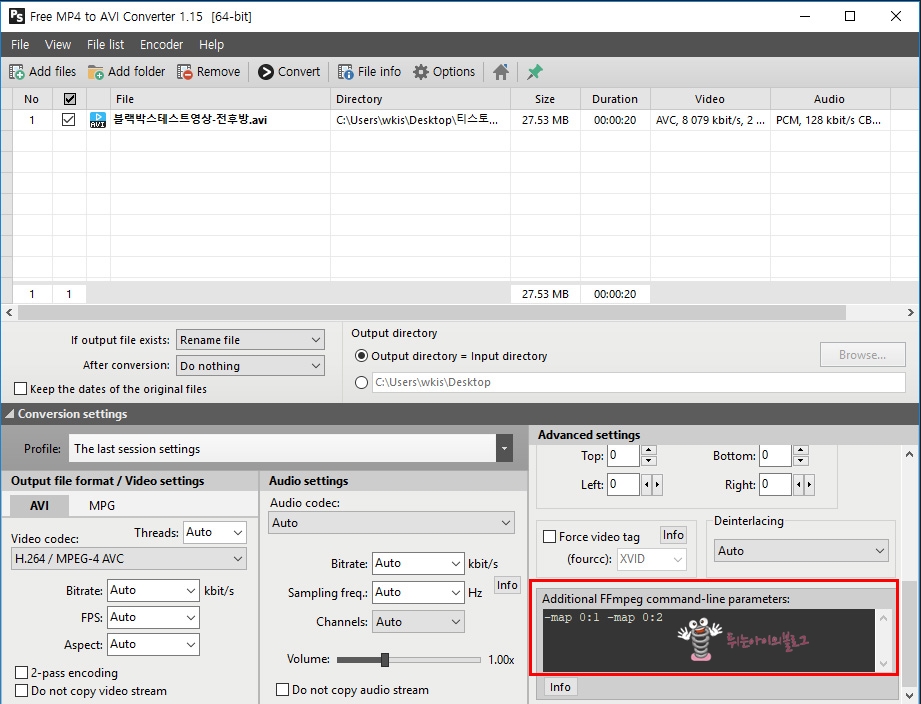
후방 영상 저장시에 위의 화면을 이제 어떻게 고쳐야 하는지 아시리라 확신합니다.
0:1은 후방영상, 0:2는 음성이었으니 -map 0:1 한칸 또는 한줄을 띄우고 -map 0:2이라고 타이핑해주면 됩니다.
후방영상과 음성을 한개의 파일로 인코딩하겠다라는 얘기인것이죠.
전방영상을 파일로 저장하시려면, 당연히 앞부분이 -map 0:0이 되어야 합니다. 근데 뷰어로도 전방영상은 저장할 수 있으니 구지 0:0은 필요가 없겠지요.
이제 Output file format /video settings 부분과 Audio settings 부분을 original...로 바꿔 줍니다.(원본파일로 추출)
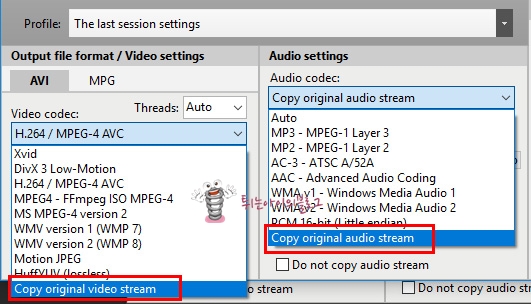
이 부분은 바꾸셔도 되고 안 바꾸셔도 됩니다. 화질차이가 없음을 확인했습니다.
다만, 큰 파일인 경우엔 direct stream으로 변경없이 변환하니까 그나마 시간이 덜 걸리겠죠.
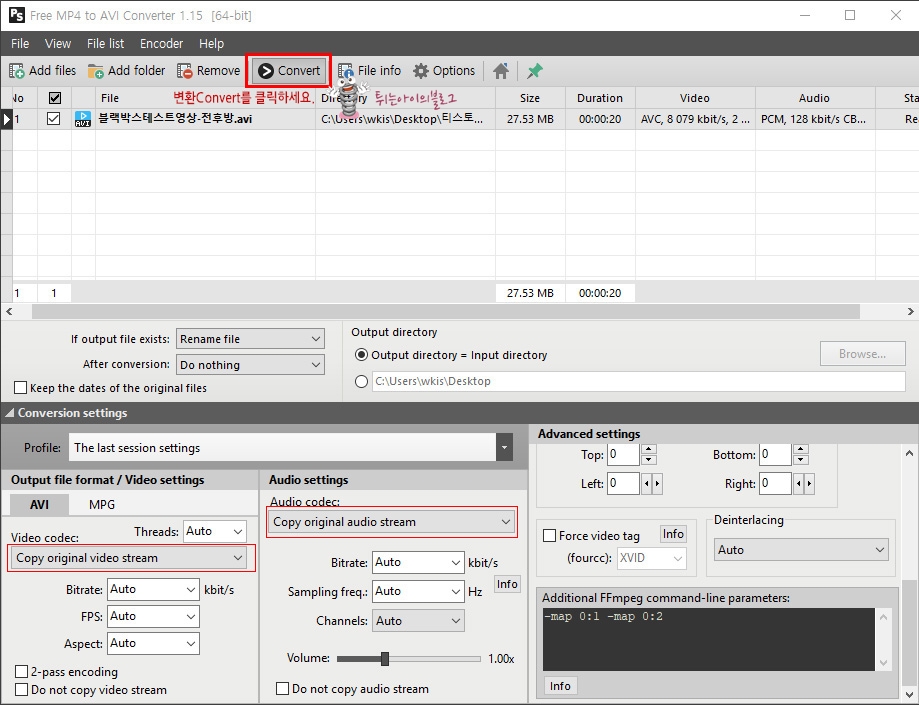
이제 상단메뉴의 'Convert'를 클릭하여 전후방이 같이 합쳐진 동영상을 후방화면만 분리 저장하면 됩니다.
아래의 그림을 보시면 후방영상이 Encoder 저장되고 있는 화면이 보입니다.
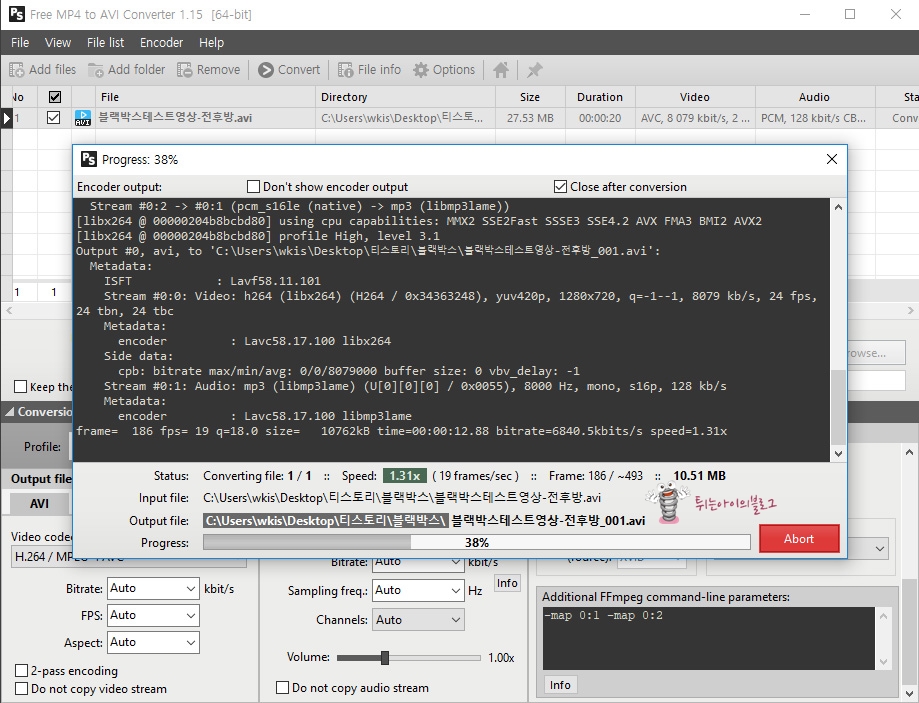
창이 닫히면 저장이 정상적으로 종료 되었다는 뜻입니다.
해당 폴더에 가보니 ***_001.avi라는 파일이 생성되었습니다.
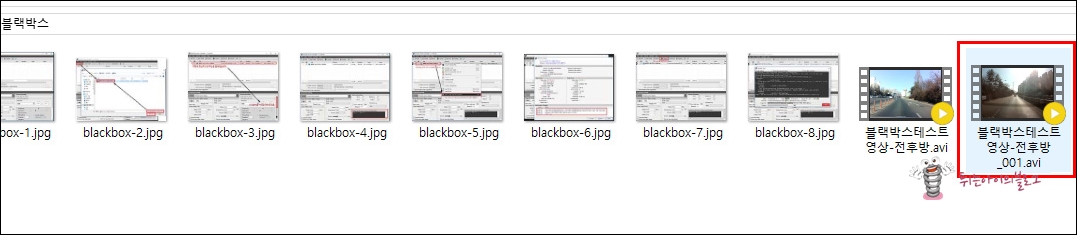
이 파일을 실행해 보면 후방만 저장된 파일임을 알 수 있습니다.
이런 영상을 활용하는 날이 절대로 생기지 않기를 기원합니다. 안전운전하세요~


서론이 왜이리 기노 ㅡㅡ
ㅎㅎ왜 전후방 파일을 따로 저장해야 하는지에 대한 부연 수다였네요.
정말 유용했습니다. 감사드립니다.
읽어주셔서 감사합니다~